在本文中,您可以找到关于如何允许 Snov.io 在 Chrome 和 Safari 浏览器中发送通知的简短教程。
如何允许 Safari 浏览器的网站通知
第1步:打开 Safari 浏览器偏好设置
在您的 Mac 上启动 Safari 浏览器。
在屏幕顶部的菜单栏中点击 Safari 浏览器。从下拉菜单中,选择设置。
第2步:转到网站选项卡
在偏好设置窗口中,点击顶部的网站标签。
第3步:选择通知
在网站标签的左侧边栏,选择通知。
第4步:允许 Snov.io 的通知
在右侧,您会看到一个先前已请求允许显示通知的网站列表。
在列表中找到 https://snovio.cn 网站,并确保它旁边的下拉菜单被设置为允许。
如果它被设置为拒绝,点击它并选择允许。
如何允许 Chrome 浏览器的网站通知
第1步:打开 Chrome 浏览器设置
在电脑上启动 Chrome 浏览器,点击位于右上角的三点式菜单图标。从下拉菜单中,选择设置。
第2步:进入网站设置
打开左边的隐私和安全部分,从列表中选择网站设置。
第3步:找到通知设置
向下滚动,直到找到权限部分。寻找列表中的通知并点击它。
第4步:允许网站通知
在通知设置页面,找到“网站可以询问能否向您发送通知”的切换开关。
确保该开关是打开的(显示为蓝色)。
第5步:允许 Snov.io 发送通知
向下滚动到允许发送通知的部分。
检查 https://app.snov.io 网站是否在允许的列表中。
如果它在不允许的部分,点击它旁边的三点式菜单图标,选择允许。
如果您认为这篇文章没有解决您的问题,请通过 help@snov.io 联系我们的客服团队或使用在线客服弹窗联系我们。
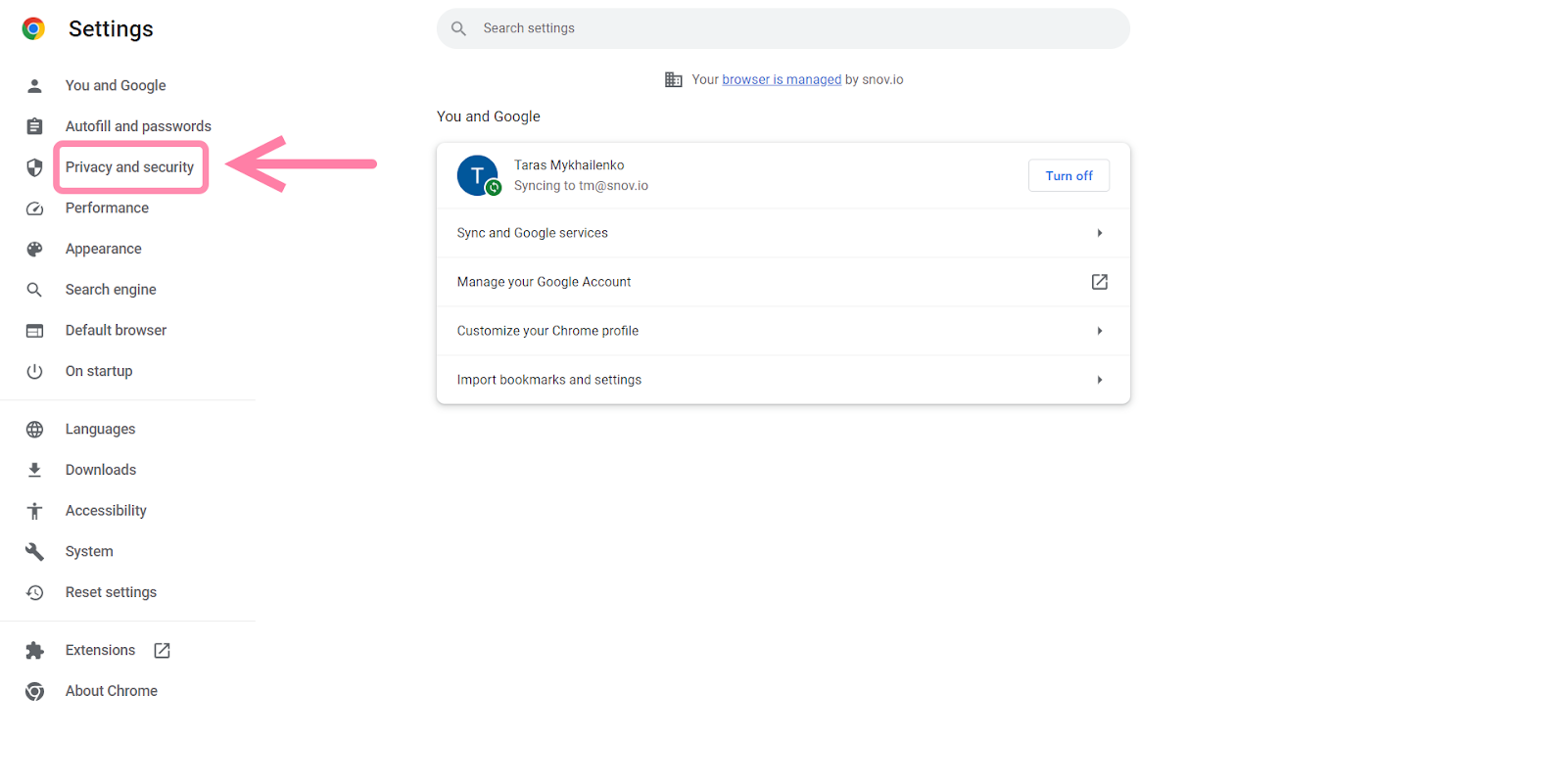
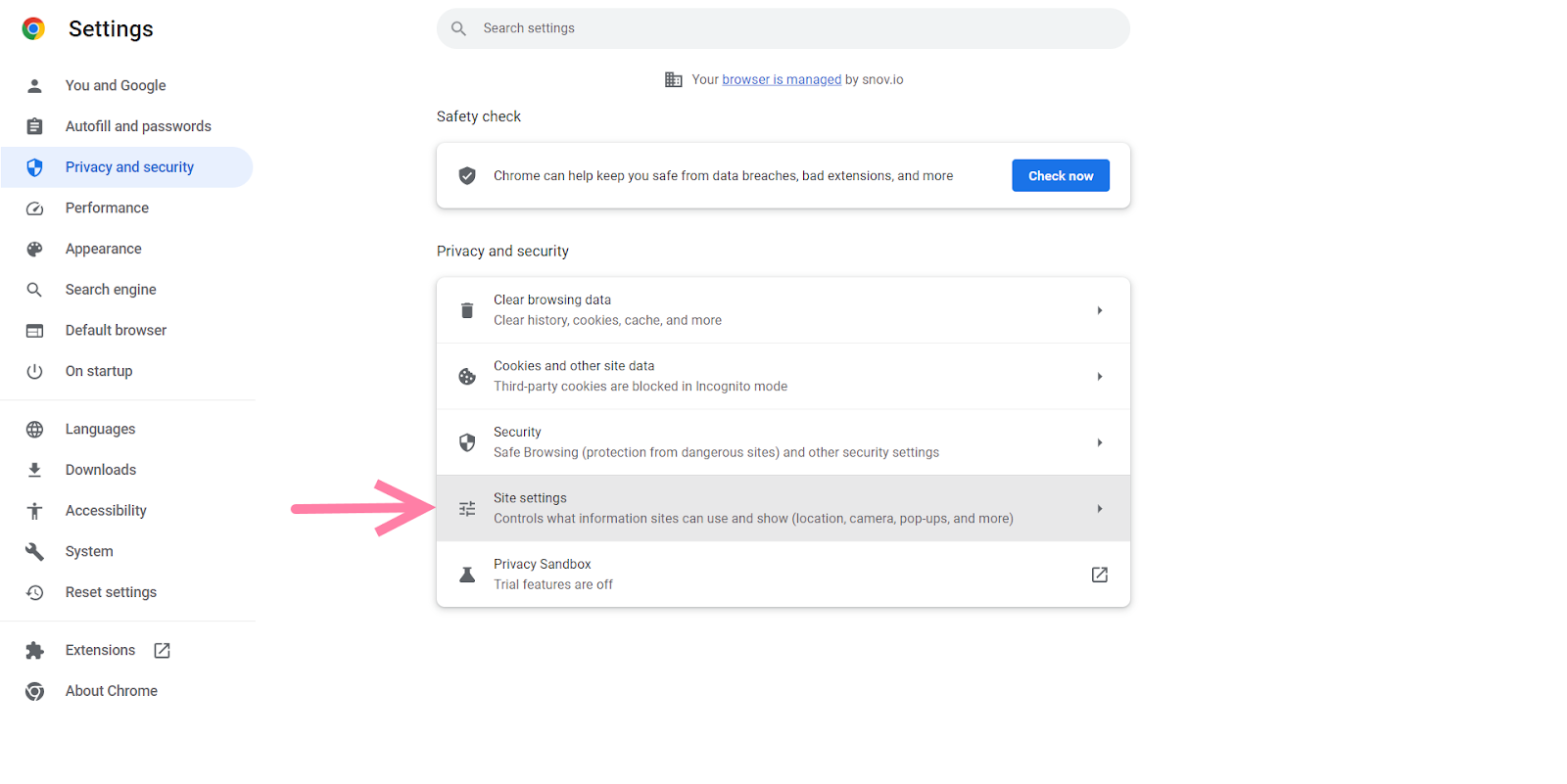
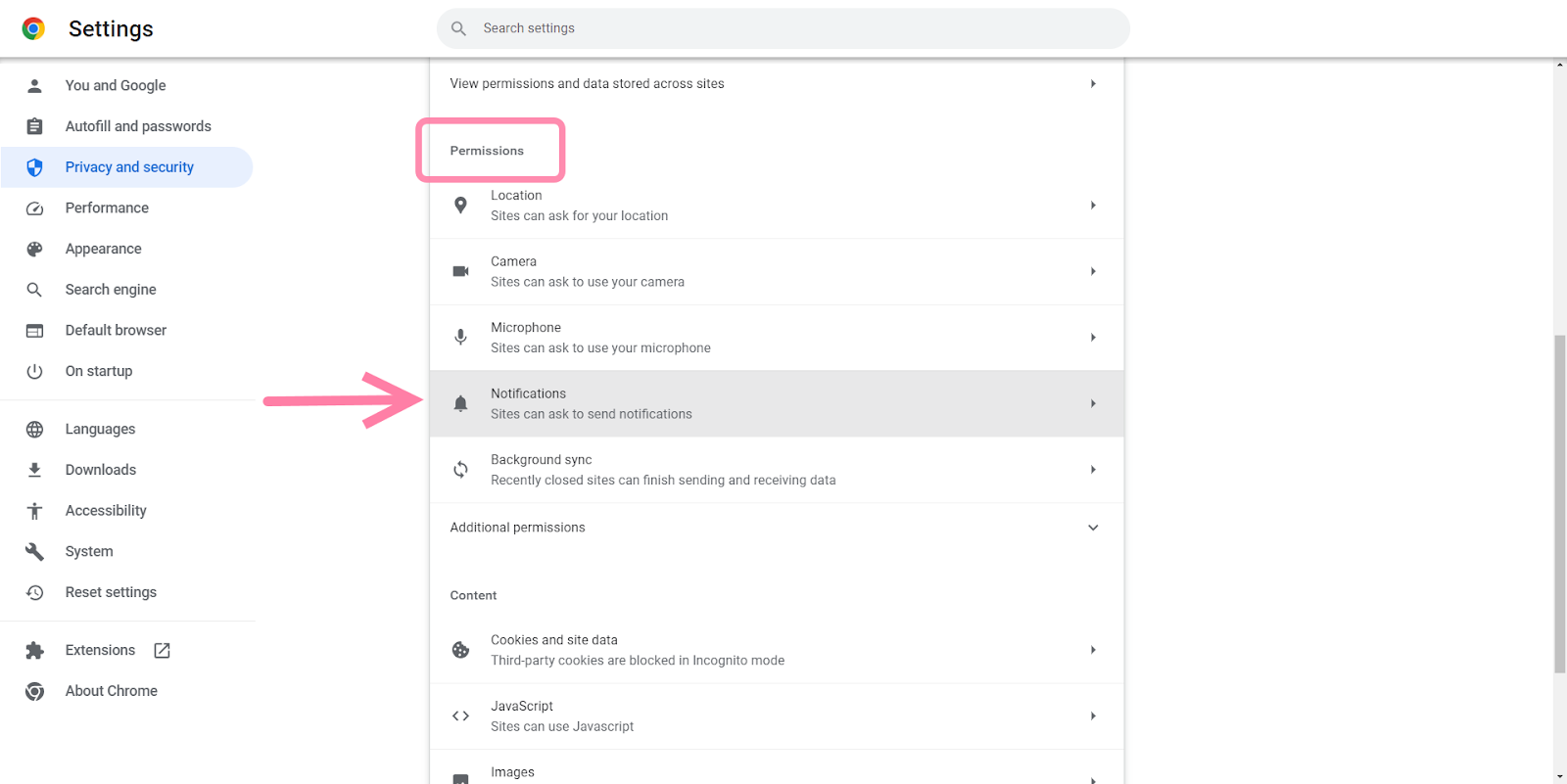
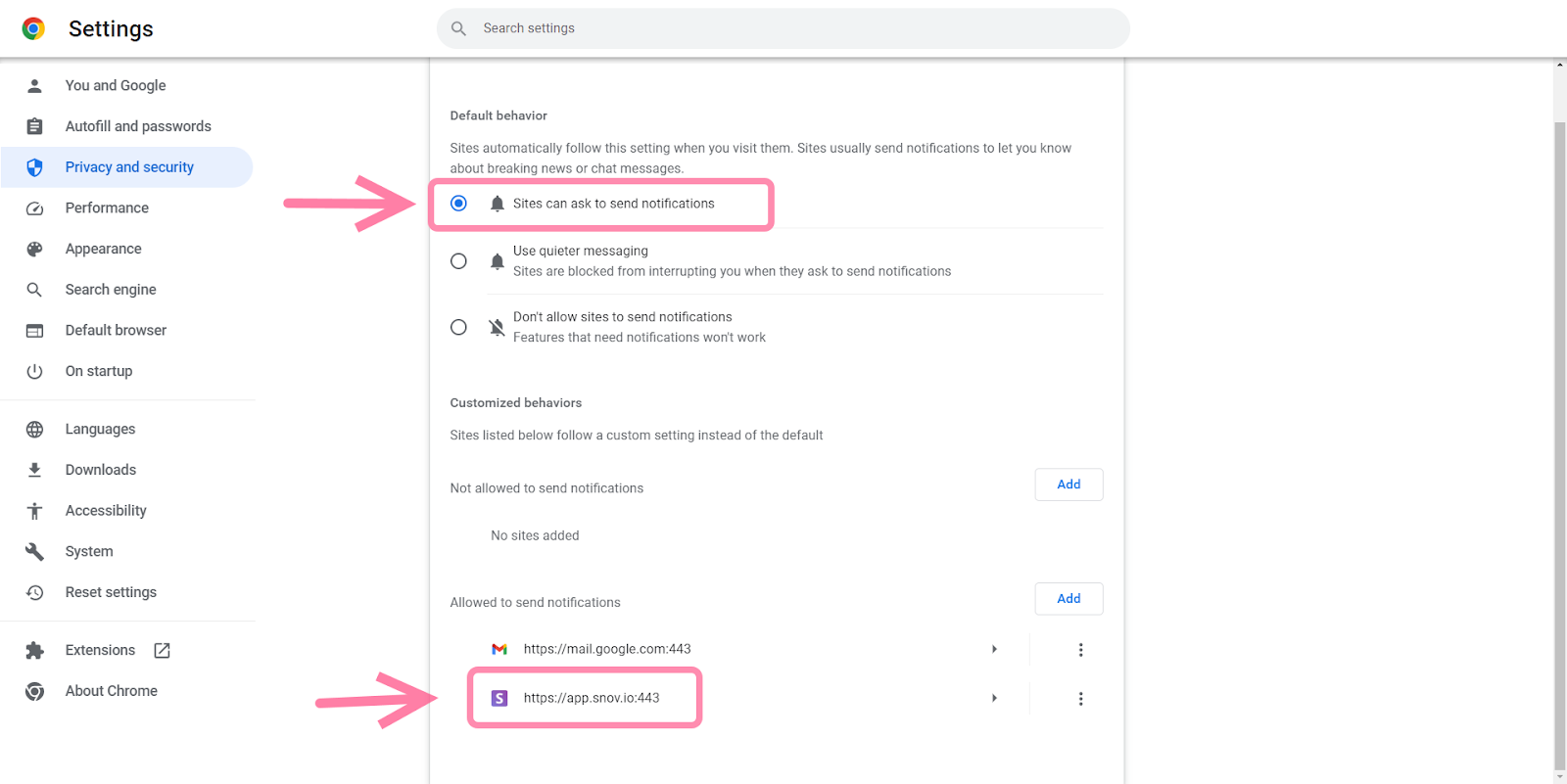
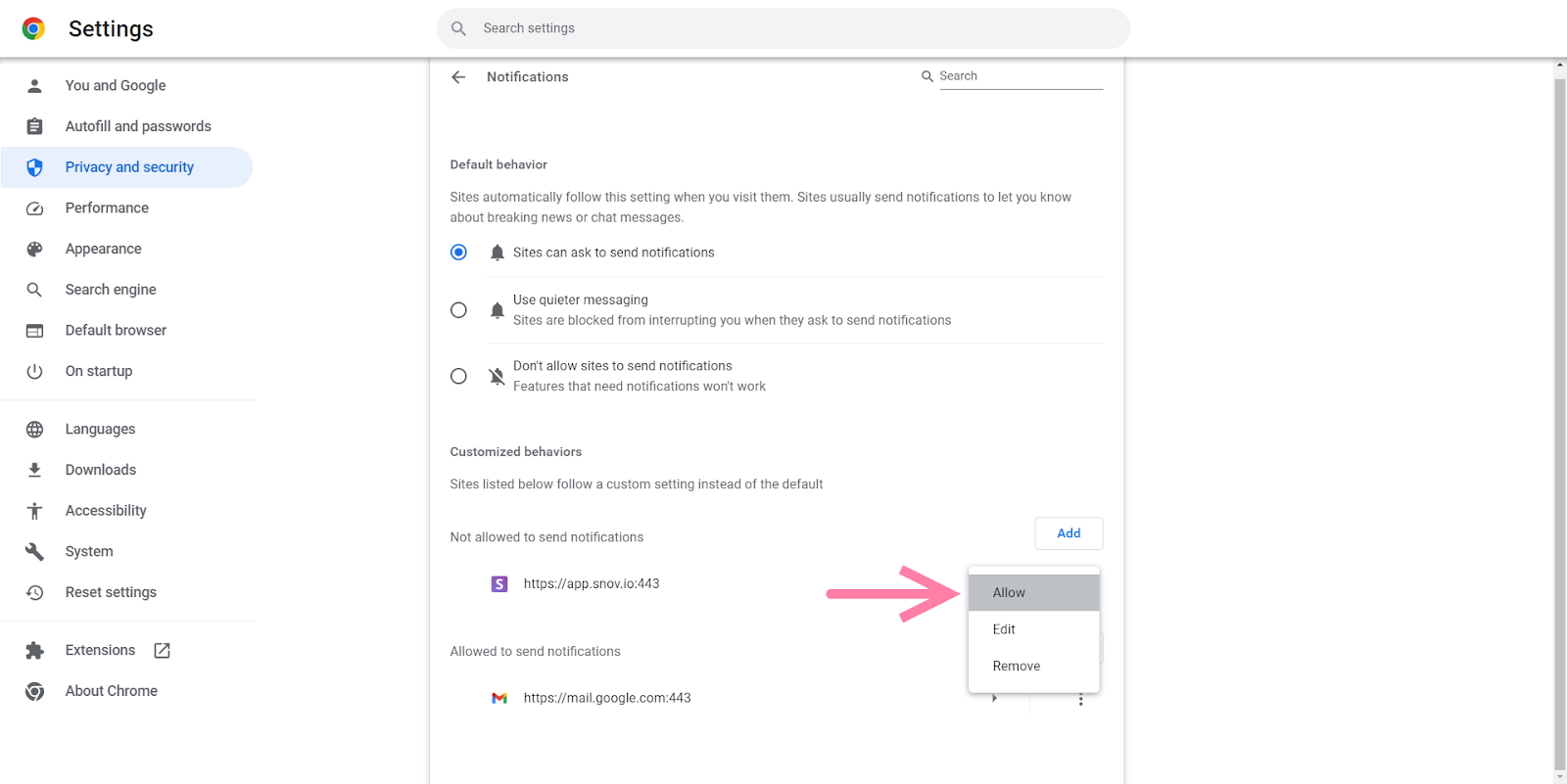

非常抱歉 😢
我们可以如何改善?